Se desideri pubblicare una panoramica su Facebook, dovresti sapere come fare foto a 360 gradi con Android. Le panoramiche sono immagini che vengono scattate a 180° o a 360°, le quali permettono di simulare l’angolo visivo dell’occhio umano. Per effettuare questo tipo di scatto, è necessario disporre di una particolare modalità della fotocamera.
Nella guida di seguito, quindi, ti spiego appunto quello che devi fare per registrare i fotogrammi panoramici con il tuo smartphone Android, fornendoti tutte le istruzioni per acquisire questo tipo di immagini. Sei pronto? Bene, allora non resta che cominciare.
Come fare foto a 360 gradi con Android
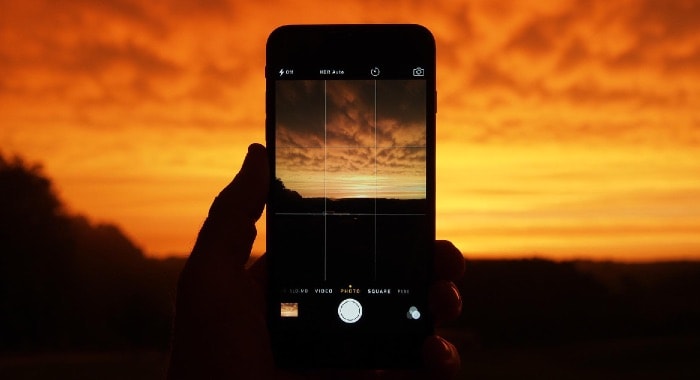
Per scattare delle immagini panoramiche a 360°, devi utilizzare la modalità Panorama. Se possiedi un Samsung Galaxy o un dispositivo Android con una versione uguale o superiore a Marshmallow 6.0, quasi sicuramente troverai questa funzione nell’app Fotocamera.
Comunque, indipendentemente dal telefono che possiedi, quando ti domandi come fare foto a 360 gradi con Android, la migliore soluzione è quella di utilizzare l’app gratuita Google Street View. Continuando la lettura, inoltre, puoi capire come funziona.
Google Street View
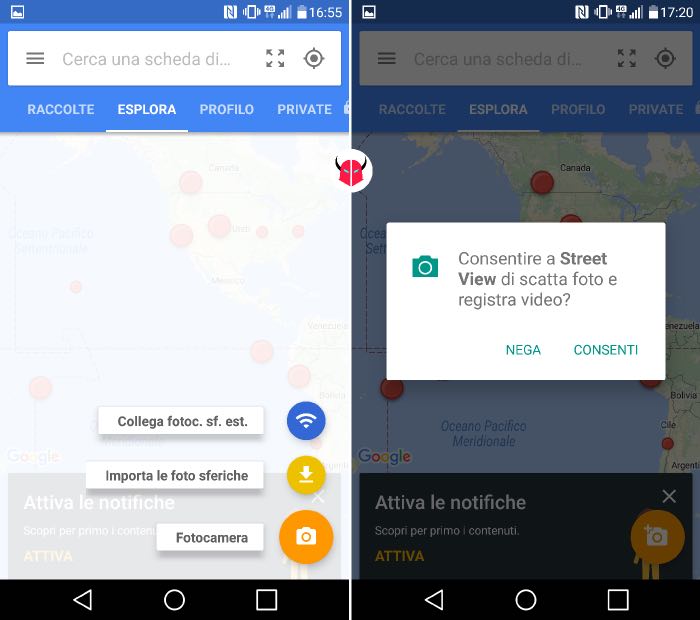
Google Street View, possiede una funzione che trasforma il telefono in una sorta di fotocamera sferica. Questa modalità, è l’ideale per chi è alle prime armi con questo tipo di scatto, in quanto è intuitiva e semplice da utilizzare.
La prima cosa che devi fare per usarla, è installare l’applicazione. Subito dopo, devi aprire Google Street View e consentire l’accesso alla posizione, ai file media e alla fotocamera.
Fatto ciò, sarai pronto ad utilizzare la modalità 360°. Per attivare questo tipo di cattura, quando vedi la schermata iniziale, devi premere il simbolo Fotocamera + di colore arancione e selezionare l’opzione Fotocamera. Così facendo, avvierai la fotocamera posteriore.
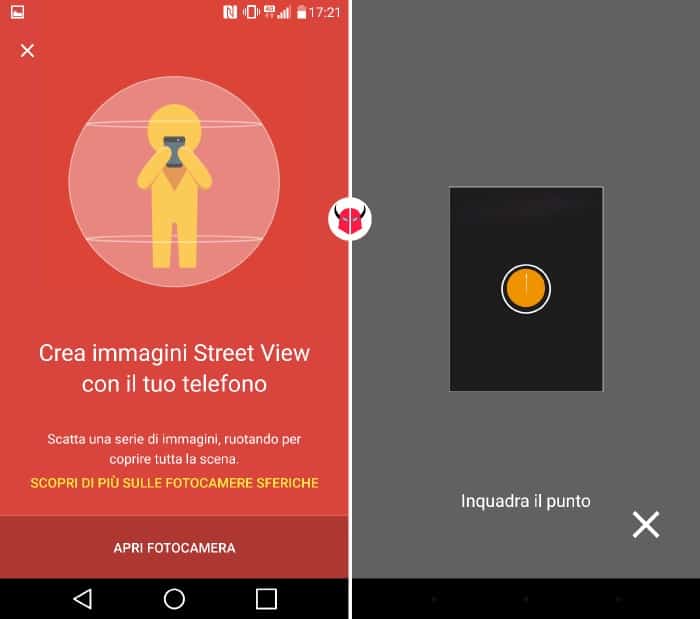
Dopodiché, per creare una foto panoramica, non devi far altro che seguire il suggerimento Inquadra il punto. Precisamente, vedrai apparire un cerchio di colore bianco al centro della fotocamera, e un punto di colore arancione nell’immagine da fotografare. Tutto quello che devi fare è centrare il punto nel cerchio, regolando l’inquadratura dell’obiettivo fotografico.
Questa operazione, dovrai ripeterla più volte, continuando a seguire il punto arancione, il quale ti porterà a ruotare di 360° con il corpo e il telefono in mano. Memorizzato il movimento, potrai appunto fare foto a 360 gradi con il telefono Android.
Non appena avrai concluso la serie di scatti, l’immagine panoramica verrà salvata in Galleria. Allo stesso tempo, la foto verrà archiviata nella sezione Private di Google Street View, ma non sarà pubblicata.
Infine, ti ricordo che Google Street View permette anche di fare foto a 360 gradi con iPhone, di cui trovi il dettaglio nella guida dedicata. Perciò, se possiedi pure un dispositivo iOS, potresti usare anch’esso per realizzare delle ottime foto panoramiche gratuite.